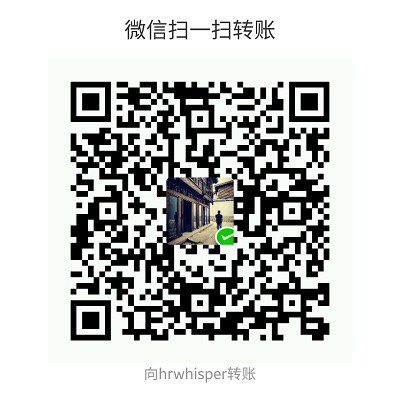目录如下
- java环境配置
- 安卓环境配置(不科学上网下载SDK)及第一个hello world程序
- 使用genymotion模拟器!
- 使用Intel HAXM加速Android 模拟器(不推荐) 更新下安卓配置的教程。
最近软件工程要开发个安卓。无奈手机是windows phone,传说中被支付X提到的那百分之一的生活。
安卓模拟器卡爆了,发现可以加速,于是决定更新下教程。
PS:部分图片直接摘自我的CSDN
一、java环境配置
一、安装JDK 为啥要安装JDK就不说了吧?java写安卓。。
传送门:
http://www.oracle.com/technetwork/java/javase/downloads/index.html 安装完后,配置环境变量:
右击 “我的电脑”->属性->高级->环境变量->系统变量->新建
第一步: 变量名:JAVA_HOME 变量名:C:.0_10 (注意这里是你的JDK安装目录)
 第二步: 变量名:classpath 变量值:.;%JAVA_HOME%;%JAVA_HOME%.jar
第二步: 变量名:classpath 变量值:.;%JAVA_HOME%;%JAVA_HOME%.jar
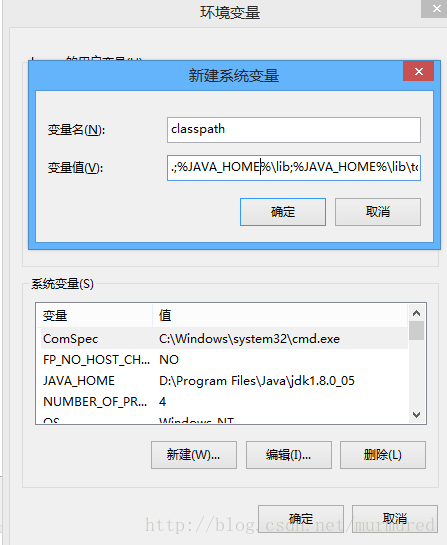
第三步: 变量名:Path 变量值:%JAVA_HOME%;%JAVA_HOME% (变量值中如果有内容,用;隔开)
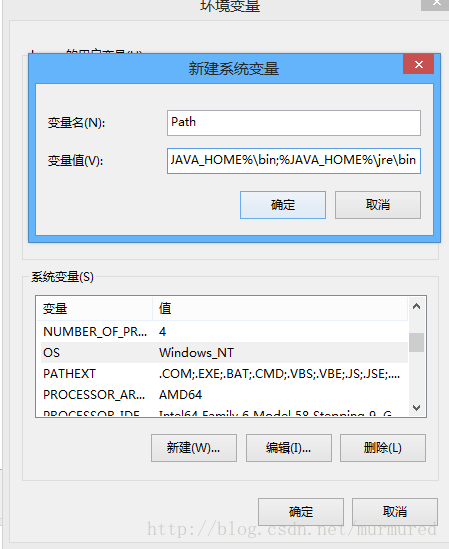
如果环境变量配置好了,
WIN+R弹出运行窗口,输入JAVAC后打印一些东西然后自己退出。
二、安卓环境配置及第一个hello world程序
1.先安装SDK Manager
这个不用说吧。。。
2.下载需要的资源
(如果别人那有安卓SDK,建议直接拷贝,免去下载)
SDK比较大而且下载很慢很慢,科学上网还是一样。
其实有国内的一些科研机构提供了镜像下载。
IPv4: http://ubuntu.buct.edu.cn/ IPv4: http://ubuntu.buct.cn/
打开SDK Manager ,点击菜单栏tools - options弹出设置如图:
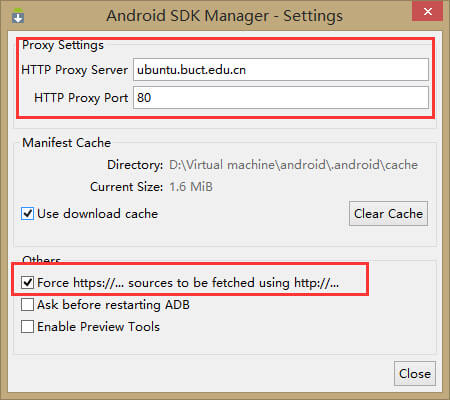
这样,从国内的下载速度就快多了~
3. 安装ADT
ADT即Android Development Tools
安卓 开发的一个工具。
可以从http://download.csdn.net/detail/murmured/7605937 下载
在eclipse下安装步骤:
Help->Install new Software->Add->Archive->找到ADT-22.0.1.zip(上面的名称随意)->勾选Developer Tools->一路next
4、匹配虚拟设备(AVD)
打开AVD(Android Virtual Device)(这个刚才和SDK Manager一起装的。)
一开始进去肯定是没有东西的,点击右边的New按钮。 我是这么配置的: SD 卡会在系统里生成一个同等大小的文件,用来模拟SD 卡。。。所以不要太大你懂的。
还有就是有个RAM,你写多大,那么你的安卓内存就多大,你系统内存也会被占用那么大。
target是安卓系统的版本,现在不推荐使用2.3了,请自行修改。
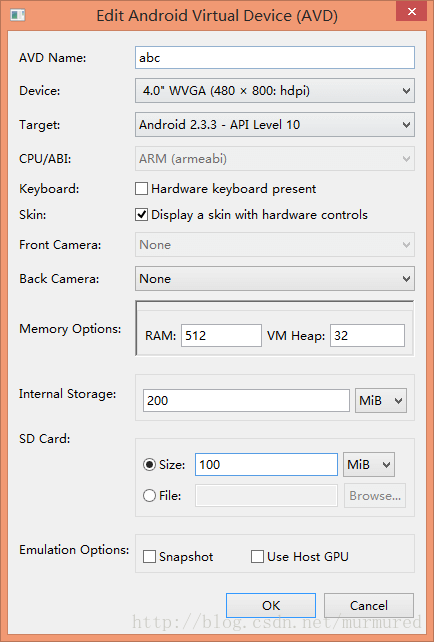
点ok即可
5.接下来创建第一个安卓程序
打开eclipse, File -> New -> Android Application Project
其中Minimum Required sdk 选择4.0以上版本(可以避免appcompat_v7_2报错)
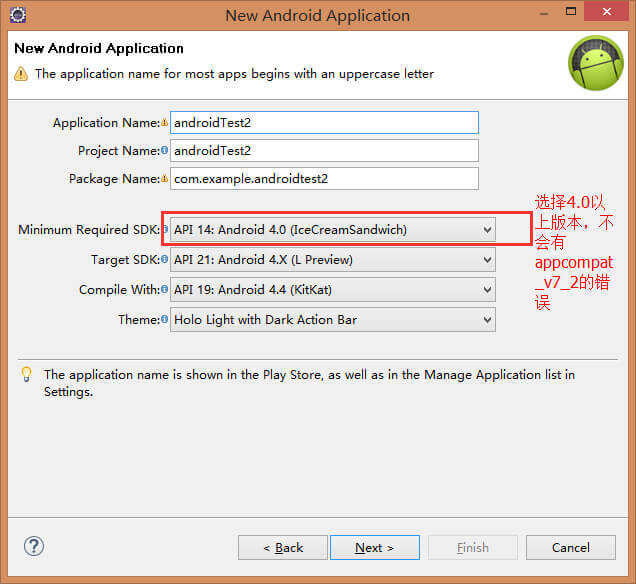
接下来一路Next到此处界面,选择Empty Activity
 不出意外的话是不会报错的
不出意外的话是不会报错的
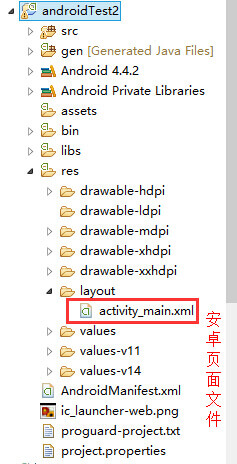
右击hello world ->Run As->Run Configuration:
 它就会出现
它就会出现
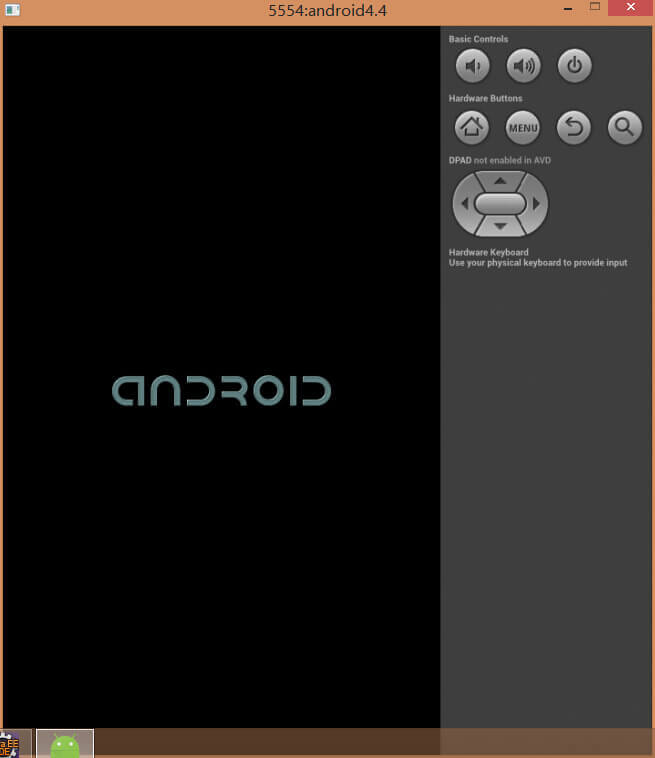
耐心等。开机后就出现了hello world!字样!!!
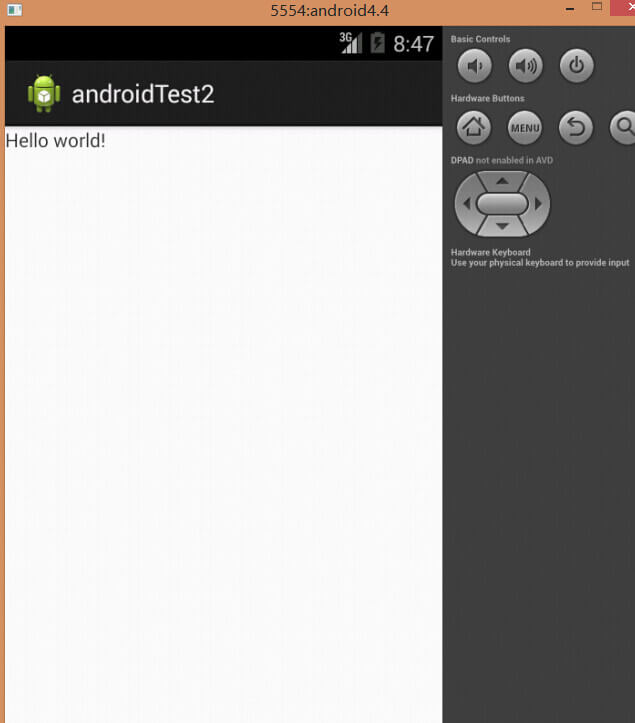
三、使用Genymotion模拟器
安卓自带的模拟器卡爆了,即使是使用了HAXM加速后还是一样!
特别是高分屏的时候!
接下来介绍genymotion模拟器,官网地址:http://www.genymotion.net/
- 注册下载安装genymotion模拟器
- Help > Install new software > Add. 网址填上 http://plugins.genymotion.com/eclipse/ location 名称Genymotion 安装完后重启eclipse即可。
genymotion 下载相应的机型我就不说了,大家都懂。
eclipse 连接genymotion 方法:
- 必须先开eclipse 后启动模拟器。
- 像使用普通的安卓模拟器使用即可。
genymotion 安装普通的APK可以直接拖入安装。(QQ我可以运行于google nexus S android4.1上~)
四、使用Intel HAXM加速Android 模拟器
觉得自带安卓模拟器卡爆了?(推荐上面的第三步,使用genymotion模拟器)
没事,咱放大招!
打开安卓sdk manager,查看extras下,你可以发现最后一个,是intel x86 emulator Accelerator.(如果没有,请把下载地址改为ubuntu.buct.edu.cn,参考上面的安卓环境配置)
下载它!
下载完后进入 android-sdk_Accelerated_Execution_Manager , 运行 IntelHaxm.exe 进行安装。
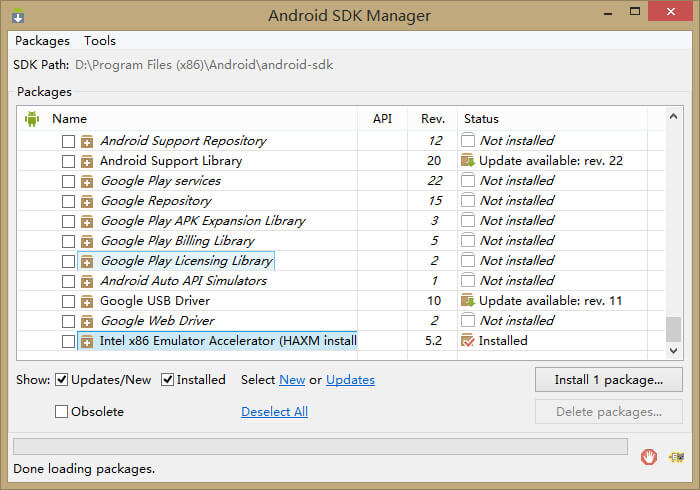
接下来你就会在模拟器中看见各种Intel x86 atom的系统镜像,下载它。
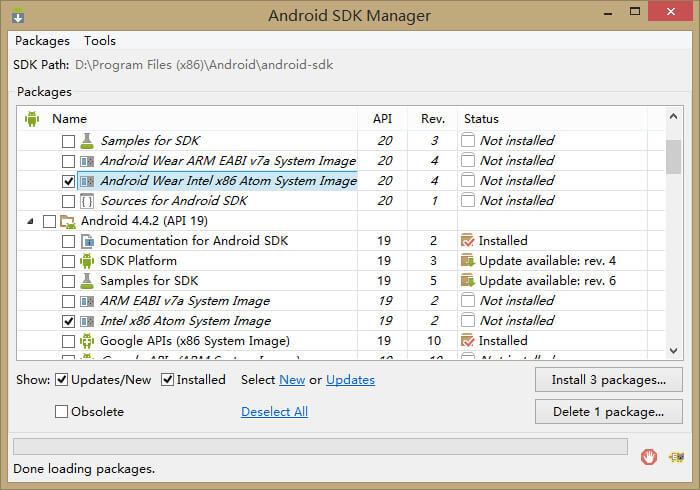
下载安装后,打开AVD manager,新建/编辑虚拟机如图(如果是编辑,之后第一次打开虚拟机记得清除下用户数据),CPU只要是Intel的即可。
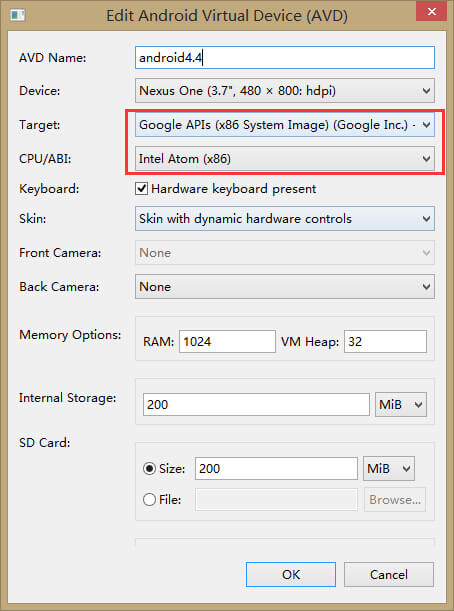
好了,体验健步如飞的速度吧!